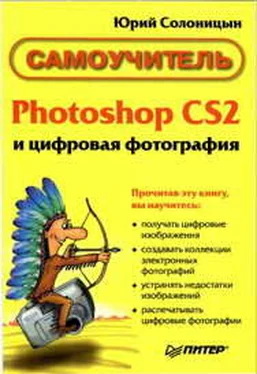ПРИМЕЧАНИЕ.Сочетание клавиш Ctrl+Z позволяет или отменить последнее действие, или вернуть последнее отмененное действие.
После того как вы выделите границу объекта, залейте внутренность объекта инструментом Fill(Заливка).Залитая область будет отделена от фона в любом случае. Из списка Fill(Заливка)можно выбрать цвет, которым будет отмечена залитая область.
При отсутствии заливки произвести выделение объекта нельзя. Если вы все-таки не хотите задавать эту область, установите флажок Force Foreground(Выделить рабочий цвет) и выберите цвет, на котором будет основано выделение. Для выбора цвета щелкните на цветном прямоугольнике, расположенном под флажком (выбрать цвет можно только при установленном флажке).
При необходимости подкорректируйте границу и заливку инструментом Eraser(Ластик).
Подготовив объект, щелкните на кнопке Preview(Просмотр). В окне команды вы увидите предварительный результат выделения объекта, после чего сможете исправить недостатки полученного изображения.
Для удаления частей изображения используйте инструмент Cleanup(Очистка). Инструмент Edge Touchup(Восстановление границы) позволяет увеличить четкость границы выделенного объекта.
Если границы объекта имеют резкие изломы, попробуйте увеличить значение в поле ввода Smooth(Сгладить). Исправив обнаруженные недостатки, щелкните на кнопке ОК для применения эффекта. Если вы хотите вернуться к исходным настройкам, нажмите клавишу Alt и затем щелкните на кнопке Reset(Восстановить), замещающей кнопку Cancel(Отмена).
При грамотном использовании команда Extract(Экстракция) может существенно упростить работу по подготовке материалов для оформления сайтов и выполнения других подобных работ. В некоторых случаях программа не может качественно определить контур объекта. Особенно часто это происходит, если обрабатывается малоконтрастное одноцветное изображение. Тогда можно использовать различные сочетания методов выделения.
На этом закончим рассмотрение основных методов работы с выделенными областями и перейдем к рассмотрению процесса подготовки элементов веб-страниц на основе графических и текстовых объектов.
В этой главе мы ознакомились с основными средствами работы с выделенными областями изображения. Мы рассмотрели методы создания выделений, их обработки и изменения, а также способы сохранения выделенных областей в файле и их вызова для использования.
Были подробно рассмотрены методы выделения фрагментов изображения, такие как инструменты Magic Wand(Волшебная палочка) и Lasso(Лассо), команды Color Range(Выбор цвета) и Extract(Извлечь), а также режим Quick Mask(Быстрая маска). С их помощью легко готовить исходные материалы для составления коллажей и композиций.
Глава 14
Цветовая коррекция фотоснимков
В этой главе мы познакомимся с наиболее привлекательной возможностью цифровой фотографии — простотой коррекции и устранения различных недостатков полученного изображения. Такие недостатки, как недостаточная яркость, слишком высокий или недостаточный контраст, искажения оттенков, легко устраняются с помощью графического редактора, причем результат обработки можно наблюдать прямо в процессе редактирования. Методы ретуши (устранения недостатков) цифрового изображения намного превосходят методы традиционной фотографии. Можно с легкостью устранить такие небольшие недостатки, как морщины на портрете или попавшие в кадр объекты.
Устранение явных механических повреждений снимка мы рассмотрим в одной из следующих глав, а здесь уделим основное внимание коррекции отклонений яркости, контраста и оттенков изображения от реальности или от желаемого состояния. Сразу отметим, что методы и способы цветокоррекции, с которыми мы здесь познакомимся, могут успешно применяться не только для устранения недостатков снимка, но и в качестве художественных эффектов. Попрактиковавшись в работе с Adobe Photoshop, вы научитесьопределять, какие методы коррекции следует использовать для придания изображению того или иного вида.
Использование выделения фрагментов изображения
Прежде чем говорить о возможностях коррекции изображения, предоставляемых в ваше распоряжение Adobe Photoshop, отметим, что вы можете применять все средства редактирования изображения не только к изображению в целом, но и к любому его фрагменту.
Читать дальше